Herramienta Relleno
Reemplaza un color o una transparencia en una imagen rellenando el área con un color diferente.
Reemplaza un color o una transparencia en una imagen rellenando el área con un color diferente.
Utiliza la herramienta Relleno para reemplazar los colores de una imagen para que coincidan con los de tu marca, mejorar la accesibilidad para el público objetivo o para cambiar la estética.
Nota: Relleno y otras herramientas de la barra de herramientas de Snagit Editor están disponibles para editar imágenes. Para editar y mejorar las capturas del vídeo, compártelo en TechSmith Camtasia.
Nota: si la herramienta no aparece en la barra de herramientas, haz clic en el desplegable Más. Para saber cómo personalizar la barra de herramientas, consulta Personalizar la barra de herramientas de Snagit.
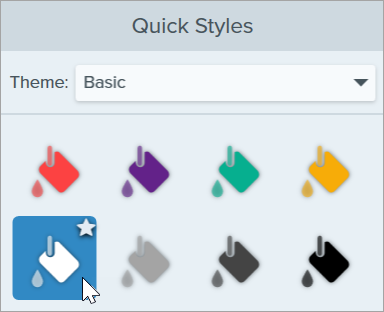
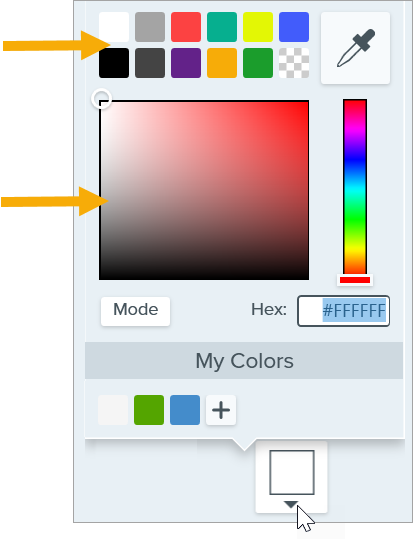
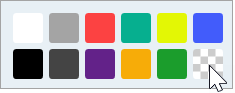
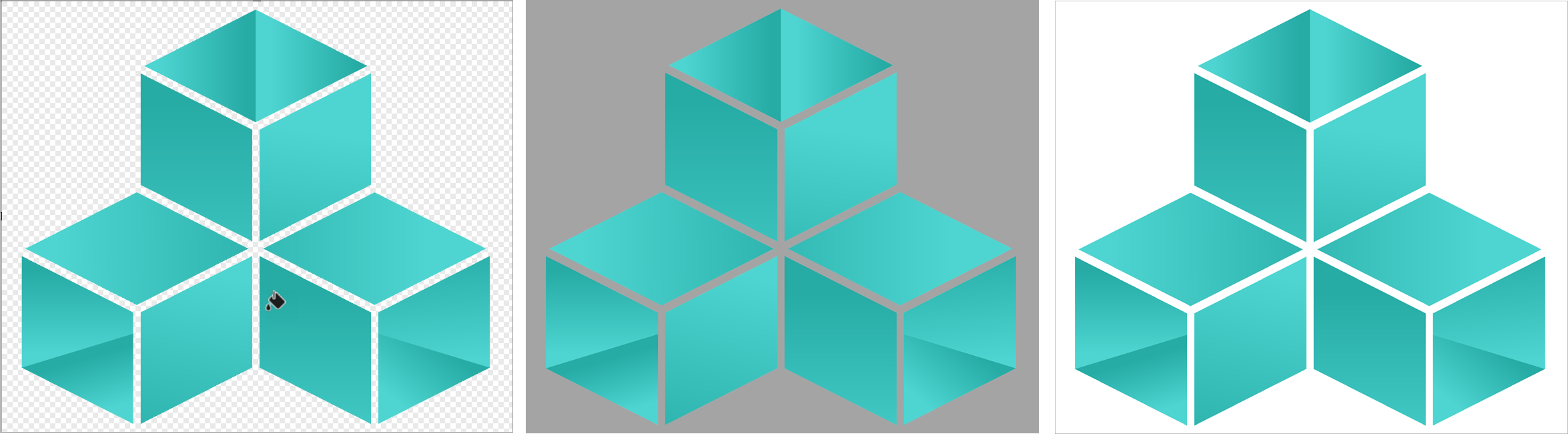
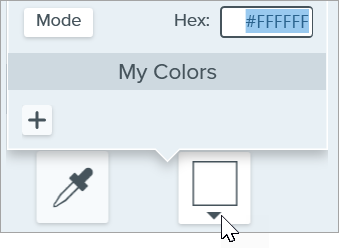
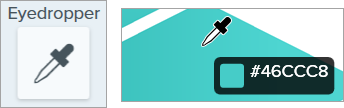
Sugerencia: ajusta la tolerancia para obtener mejores resultados.
Si Snagit rellena muy poco o demasiado en un área del lienzo, pulsa Ctrl+Z (Windows) o Comando+Z (Mac) para deshacer el relleno anterior y arrastra el control deslizante Tolerancia para ajustar la cantidad de relleno.
Edita las propiedades para personalizar la herramienta.
Sugerencia: guarda las personalizaciones de las herramientas como estilos rápidos.
Después de editar las propiedades de la herramienta, guarda tu personalización como un estilo rápido para usarlo en el futuro. Consulta Acceder rápidamente a tus herramientas y estilos favoritos.
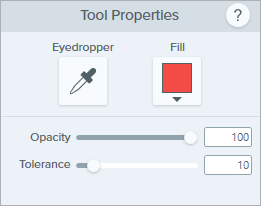
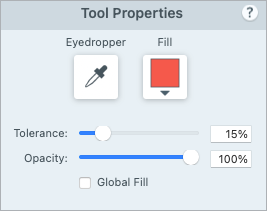
Cuentagotas
Haz clic en el botón Cuentagotas y, a continuación, haz clic para seleccionar un color de cualquier lugar de la pantalla.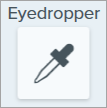
Relleno
Haz clic en el desplegable y selecciona una de las siguientes opciones para establecer el color:

Opacidad
Arrastra el control deslizante para ajustar el nivel de transparencia.![]()
Tolerancia
La tolerancia ajusta la cantidad de relleno de un área en función de la similitud de los colores circundantes con el píxel seleccionado.![]()
Relleno global (solo Mac)
Haz clic en la casilla Relleno global para reemplazar todos los colores coincidentes de una imagen. Ajusta la tolerancia para afinar el área de reemplazo del color.
Nota: este tutorial es para la versión 2024 de Snagit. Las versiones anteriores pueden tener un aspecto o funcionamiento diferente.